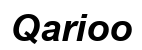如何將手機相片傳到電腦
數碼時代中,將手機中的相片順利傳輸到電腦上是一項必需的技能,可以讓您更方便地編輯和分享這些美好回憶。本文將詳細介紹多種相片傳輸技術,無論您使用的是Android還是iOS設備,都能找到最合適的方法。
介紹
透過將照片從手機傳輸到電腦,您不僅可以更好地進行圖像編輯和存儲,也能確保珍貴回憶的安全性和易用性。我們將在下面的段落中介紹幾種常用的傳輸方法,包括使用USB連接、雲端同步和無線應用,幫助您快速且安全地進行資料轉移。

使用USB連接方式
USB連接是值得信賴的照片傳輸方式,適用於幾乎所有手機機型與操作系統。
1. 準備工作:先確保您的手機與電腦都有可用的USB線。
2. 連接手機和電腦的步驟:
– 將USB線分別插入手機與電腦的接口。
– 手機將顯示傳輸選項,選擇’傳輸照片(PTP)’。
3. 進行照片傳輸的細節:
– 在電腦上,打開“此電腦”或“Finder”,找到連接的設備後進入DCIM文件夾。
– 將您想要的照片複製到電腦中的指定文件夾。
USB傳輸適合需要快速、安全傳輸大量照片的用戶,並且操作容易上手。接下來,讓我們了解另一件傳輸方式 – 雲端服務。
利用雲端服務同步
擁有穩定網絡連接的用戶會發現雲端服務極具便利。它使多個設備之間的相片共享成為可能。
1. 雲端服務的優勢:使用雲端,您可以無縫共享照片,多數服務還提供自動同步功能。
2. 設定iCloud和Google Photos同步:
– 如果用iCloud,可在手機’設置’中啟用照片的iCloud同步功能。
– Google Photos用戶則可下載應用,在設置中開啟’備份與同步’。
3. 照片的下載和管理:
– 登錄電腦上的雲端賬戶,在網頁版本上打開相應服務。
– 選擇所需下載的照片並保存到電腦。
雲端服務非常適合經常需要從不同設備取得照片的用戶。接著,我們將探討使用無線傳輸應用的優勢。
採用無線傳輸應用
無線傳輸應用逐漸普及,成為人們傳輸照片的流行選擇。此類應用通常支持多平台,且傳輸速度非常令人滿意。
1. 應用介紹及下載途徑:熱門應用如AirDroid、SHAREit和Snapdrop都能從應用商店容易下載。
2. 無線傳輸的操作步驟:
– 啟動應用,確保手機和電腦處在相同Wi-Fi網路
– 配對設備(通常通過掃描QR碼)
– 選擇要傳輸的照片,點擊傳送按鈕。
3. 注意事項和常見問題:
– 保持兩台設備一直處於無干擾的連接
– 若出現傳輸故障,建議重啟應用或設備。
這些無線方案對於不便使用USB的情況下,提供了友好的替代方案。現在,來看看如何確保照片的安全性。

保護照片安全的措施
無論您選擇何種方法,照片的安全性始終需要注意,以免失去珍貴的回憶。
1. 備份策略:定期將照片備份到外部硬盤或其他存儲介質,確保擁有多份文件。
2. 資料加密的方法:使用第三方加密工具,對敏感照片加密,防範未經授權的訪問。
這些步驟將幫助您更好地管理數據,確保資料的完整性和安全性。

結論
將手機照片傳輸到電腦的方式多樣化,您可以根據實際需求選擇合適的方法。無論是可靠的USB連接,還是靈活的雲端和無線應用,每種選擇都有其獨特的優勢。確保在數據傳輸過程中,既快速有效,又安全萬無一失。
常見問題解答
如何處理傳輸過程中斷的問題?
應檢查連接狀況,重新連接或重啟設備常有助於解決此問題。
哪些雲端服務對照片格式有兼容性問題?
大多雲端服務支援常見格式如JPG和PNG,但RAW格式可能有使用限制。
是否有高效管理大量照片的工具?
Adobe Lightroom和Google Photos提供強大管理及編輯功能,適合大量照片管理。